SamsungのスマートフォンでGalaxy AIをオフにする方法

Samsung の携帯電話で Galaxy AI を使用する必要がなくなった場合は、非常に簡単な操作でオフにすることができます。 Samsung の携帯電話で Galaxy AI をオフにする手順は次のとおりです。
天気、私たちの生活への影響の重要性と度合いのために私たちにとって大きな関心事であり、避けられないとしても、天気の複雑で予測不可能な進展は、私たちの地形は海岸沿いに広がっているので、結果は特に嵐ではありません。
したがって、天気の複雑なイベントを事前に知っている場合は、事前に部屋を配置して回避するか、安全で合理的な旅行を計画します。旅行には、すべてのニュースがあります。天気予報は新聞、ラジオ、テレビで定期的に更新されています...毎分、毎時。特に大嵐、大雨、あられ、鉄砲水、竜巻などの悪天候のときは...
しかし、誰もがテレビ、新聞、ラジオの情報を完全に監視して定期的に更新し、その問題を理解する時間がないわけではありません。開発者のWindyty SEは、Windyアプリをリリースしました。スマートフォンやウェブアプリケーションで天気情報をフォローしている人、Windyを使用して嵐を追跡し、天気情報を更新する方法については、以下の手順をご覧ください。
ステップ1:Windyのホームページにアクセスし、[ アクセス ]ボタンをクリックすると、特に南シナ海およびその他の近隣諸国以外の、我が国の気象情報が表示されます。
最初にWindyに入ると、その地域に風が当たっていることがわかります。風が地域に深く渦巻いているのを見ると、それは熱帯低気圧または嵐である可能性があり、風の流れが速いほど風が強くなります。吹く範囲が強いほど。東海には嵐3号があるので、そこにらせんができます。
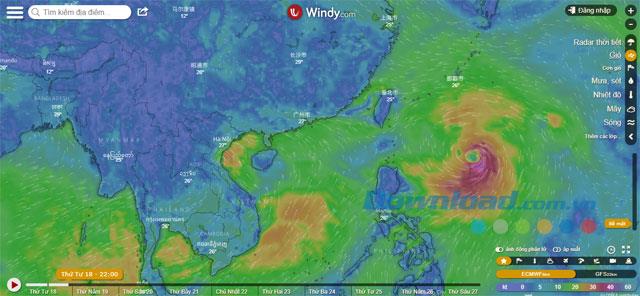
ステップ2:Rain and Lightningビューに切り替えます。このモードでは、風が表示されます。この領域は太字で表示され、その領域は雨が降っています。これは、以下の色のステータスバーに基づいています。大雨と小雨のある地域。
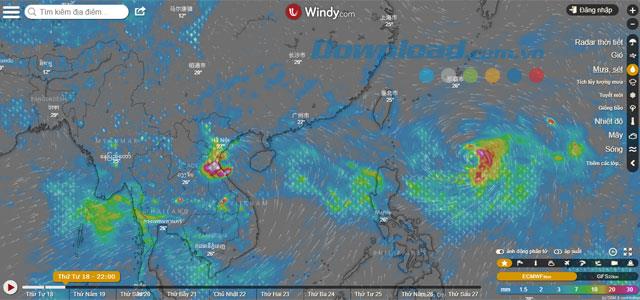
ズームインすると、雷のアイコンのある領域が表示されます。

ステップ3:別の警告は、波のレベルである海で操作する人にとって同様に重要ですが、海の波の流れのシンボルであり、流れの方向とレベルが表示されますシンボルを振る。
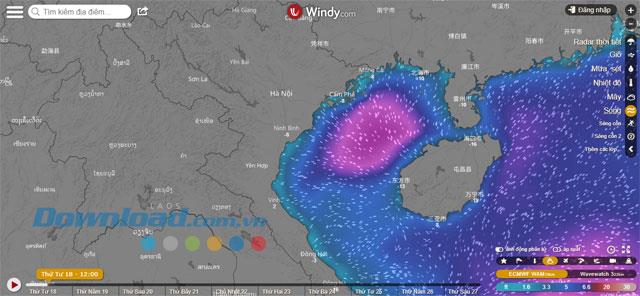
そして、温度セクションをお見逃しなく。暑すぎる、または寒すぎるときはいつでも必要です。また、ステータスバーに基づいて、下の色で、どこにいても温度を確認できます。色が濃くなります。温度が高いほど、またその逆も言えます。
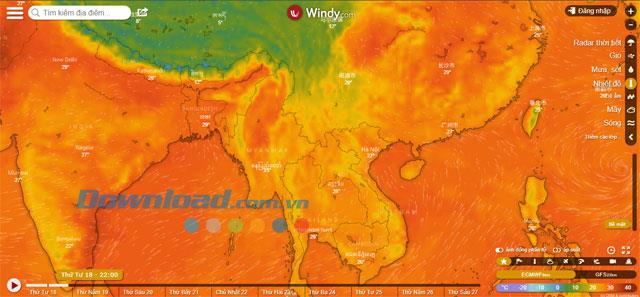
ステップ4:地域の天気を追跡したい場合は、マップ上の名前を選択し、気温の横にあるアイコンをクリックするだけです。
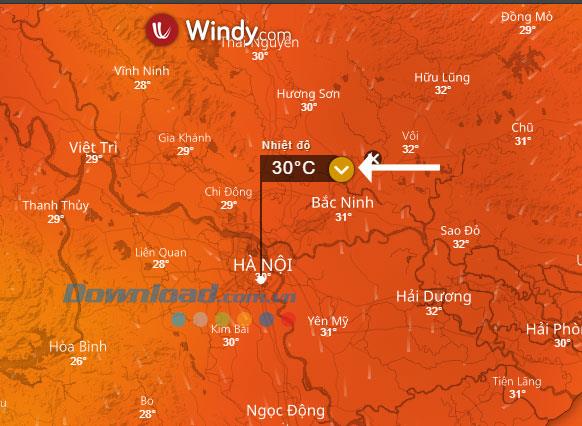
すぐに選択したエリアの天気が下に表示され、雨、気温に加えて、風や風向も確認できます...
次の日の天気を確認するには、天気表の真上にある時間ボタンを次の日にドラッグする必要があります。マップ上ですぐに、選択した日の天気予報に変わります。
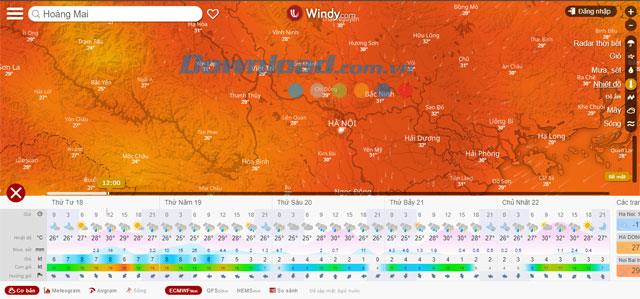
マップをズームインすると、各地域の天気の詳細が表示されるので、悪天候を予測して予防的に回避できます。
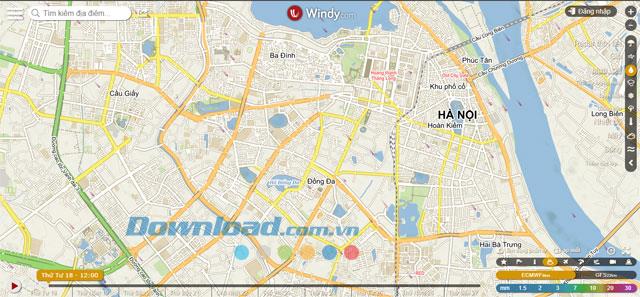
外側の選択バーの主な天気アイテムに加えて、図のように位置の展開矢印をクリックすると、追加のアイテムを表示できます。
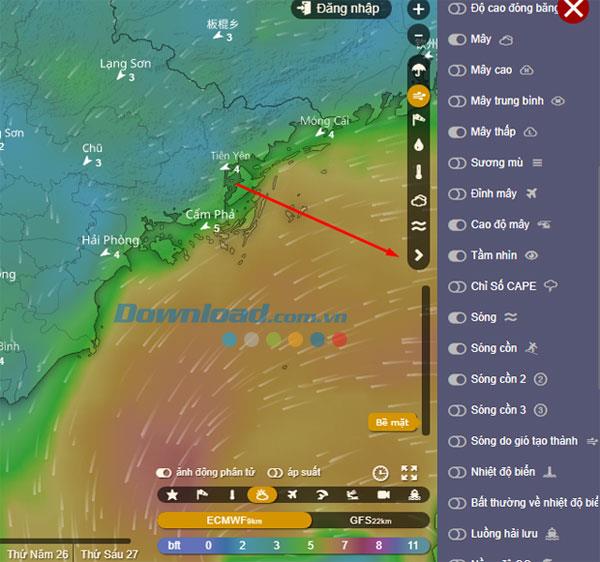
Windy for iOS Windy for Android
ステップ1:お使いの携帯電話に適切なWindyアプリケーションをダウンロードして起動し、Windyが位置にアクセスできるようにして、位置に関する正確な気象情報を取得します。
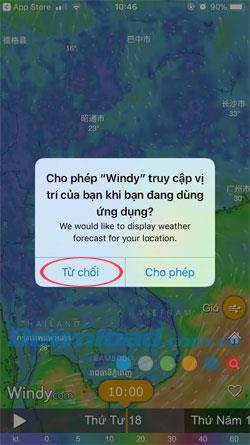

Webバージョンと同様に、下のタイムラインをドラッグして、翌日の天気予報を表示できます。

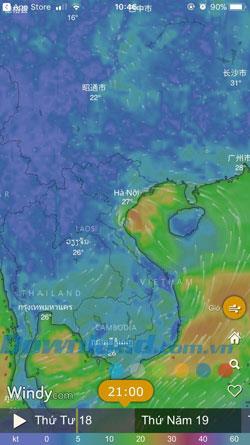
右側の天気アイコンをクリックすると、気象現象のリストとWebバージョンが表示され、雨、風、雪、温度などの要素も完全に表示されます。
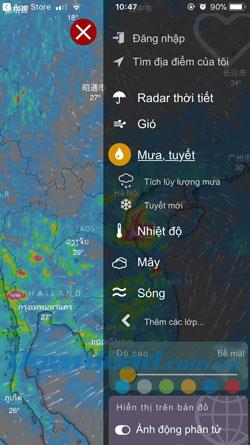

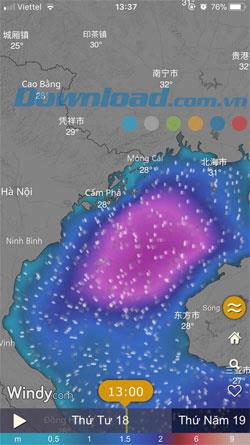
Windyバージョンの電話では、どこをクリックしても表示されます。ロケーション名をクリックすると、最寄りのロケーションに関連付けられます。
特に、場所をお気に入りとして追加し、選択した場所に関する通知をオンにすることができます。ズームインして、マップの天気の詳細を確認します。
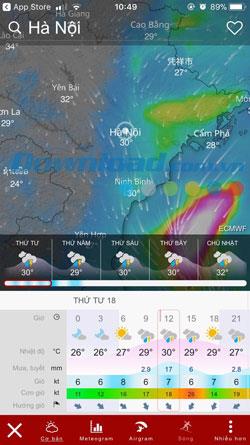
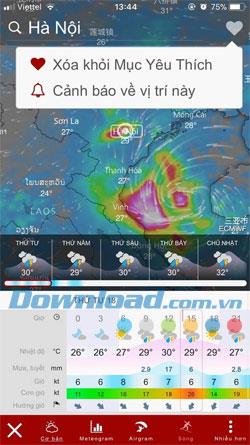
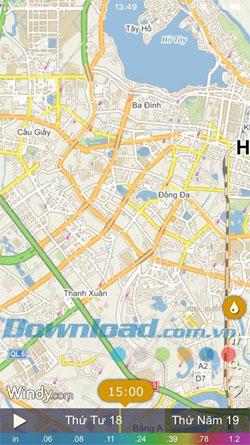
上記の記事を通じて、天気を追跡したり、嵐の変動を追跡したり、場所で発生する悪天候を積極的に回避したり、ユーザーがHSDCマップである電話を介して天気、嵐の追跡を追跡することもできます。
このアプリケーションを使用すると、自分の場所でフラッディングポイントを確認および追跡できます。使用方法については、記事「HSDCフラッドポイント通知アプリケーションで嵐を回避する」で確認できます。
Samsung の携帯電話で Galaxy AI を使用する必要がなくなった場合は、非常に簡単な操作でオフにすることができます。 Samsung の携帯電話で Galaxy AI をオフにする手順は次のとおりです。
InstagramでAIキャラクターを使用する必要がなくなったら、すぐに削除することもできます。 Instagram で AI キャラクターを削除するためのガイドをご紹介します。
Excel のデルタ記号 (Excel では三角形記号とも呼ばれます) は、統計データ テーブルで頻繁に使用され、増加または減少する数値、あるいはユーザーの希望に応じた任意のデータを表現します。
すべてのシートが表示された状態で Google スプレッドシート ファイルを共有するだけでなく、ユーザーは Google スプレッドシートのデータ領域を共有するか、Google スプレッドシート上のシートを共有するかを選択できます。
ユーザーは、モバイル版とコンピューター版の両方で、ChatGPT メモリをいつでもオフにするようにカスタマイズすることもできます。 ChatGPT ストレージを無効にする手順は次のとおりです。
デフォルトでは、Windows Update は自動的に更新プログラムをチェックし、前回の更新がいつ行われたかを確認することもできます。 Windows が最後に更新された日時を確認する手順は次のとおりです。
基本的に、iPhone で eSIM を削除する操作も簡単です。 iPhone で eSIM を削除する手順は次のとおりです。
iPhone で Live Photos をビデオとして保存するだけでなく、ユーザーは iPhone で Live Photos を Boomerang に簡単に変換できます。
多くのアプリでは FaceTime を使用すると SharePlay が自動的に有効になるため、誤って間違ったボタンを押してしまい、ビデオ通話が台無しになる可能性があります。
Click to Do を有効にすると、この機能が動作し、クリックしたテキストまたは画像を理解して、判断を下し、関連するコンテキスト アクションを提供します。
キーボードのバックライトをオンにするとキーボードが光ります。暗い場所で操作する場合や、ゲームコーナーをよりクールに見せる場合に便利です。ノートパソコンのキーボードのライトをオンにするには、以下の 4 つの方法から選択できます。
Windows を起動できない場合でも、Windows 10 でセーフ モードに入る方法は多数あります。コンピューターの起動時に Windows 10 をセーフ モードに入れる方法については、WebTech360 の以下の記事を参照してください。
Grok AI は AI 写真ジェネレーターを拡張し、有名なアニメ映画を使ったスタジオジブリ風の写真を作成するなど、個人の写真を新しいスタイルに変換できるようになりました。
Google One AI Premium では、ユーザーが登録して Gemini Advanced アシスタントなどの多くのアップグレード機能を体験できる 1 か月間の無料トライアルを提供しています。
iOS 18.4 以降、Apple はユーザーが Safari で最近の検索を表示するかどうかを決めることができるようになりました。













